Când computerul de acasă nu mai vede retea wifi, multi incep imediat sa sune la serviciul furnizorului si asteapta pana li se da un sfat, sau pana cand un specialist ajunge acasa. Cu toate acestea, puteți rezolva adesea problema cu lipsa unei rețele pe cont propriu: va fi mai ușor, mai rapid și, în unele cazuri, chiar mai ieftin.
Deci, de ce computerul sau laptopul dvs. nu vede rețeaua? Există doar trei motive principale - problema poate fi în computer, în routerul Wi-Fi sau în drivere. Să le luăm în considerare mai detaliat.
PC-ul sau laptopul nu vede Wi-Fi: motive
În unele cazuri, este posibil ca un computer sau laptop să nu vadă rețeaua din cauza pierderii conexiunii la acesta. Multe laptop-uri au un buton dedicat pe tastaturi (sau carcase) care pornește și dezactivează Wi-Fi. Dacă ați făcut clic accidental pe el, ați putea dezactiva din greșeală accesul la rețea și să nu îl observați. În acest caz, doar porniți butonul.
Dacă nu există niciun buton, priviți pictograma de desemnare Conexiuni WiFi situat pe bara Start în apropierea orei. Dacă pictograma lipsește, accesați setări Windowsși căutați „Centrul de rețea și control” acces public". Selectați elementul de acolo numit „Schimbați setările adaptorului” și asigurați-vă că Wireless conexiune retea inclus. Dacă nu, porniți-l.
Routerul sau punctul de acces nu funcționează
Uneori se întâmplă și ca conexiune wifi dintr-un motiv sau altul, este dezactivat chiar pe router. Mai întâi, inspectați-i corpul și asigurați-vă că indicatorul retea fara fir strălucește.
Dacă nu, activați conexiune fără fir. Acest lucru se poate face fie direct pe carcasă (pentru unele modele), fie în setările dispozitivului. Pentru a intra în setări, deschideți orice browser de internet și introduceți adresa IP a modemului (combinația de numere care este indicată pe spatele acestuia). După aceea, deschideți setările avansate, selectați opțiunea „Wi-Fi” și porniți-o. Salvați modificările și reporniți modemul.
Problemă cu șoferii
În cazuri rare, se întâmplă ca, pentru ca internetul să funcționeze, trebuie să actualizați driverele sau să instalați altele noi. Cel mai adesea acest lucru se întâmplă după instalarea unuia nou. sistem de operare sau șoferi nepotriviți. În acest caz, pur și simplu reinstalați-le folosind discurile furnizate împreună cu echipamentul, sau descarcând driverele de pe site-ul web al producătorului de placa de rețea sau laptop.
Puteți citi despre alte cauze și modalități de a remedia problemele cu Internetul în articole.
Am luat în considerare deja soluții la multe probleme pe care le puteți întâlni în procesul de configurare a unui router. În acest articol, vom încerca să aflăm de ce routerul nu vede cablul de Internet care este conectat la conectorul WAN. Luați în considerare cazuri diferite și solutii posibile. Trebuie remarcat faptul că routerul poate să nu mai vadă cablul WAN, chiar dacă totul a funcționat înainte. Vom lua în considerare utilizarea exemplului de routere de la diferiți producători: TP-LINK, ASUS, D-Link, ZyXEL etc. Principiul funcționării acestora nu este diferit, ceea ce înseamnă că cauzele și problemele sunt aproape întotdeauna aceleași.
Să mergem în ordine. Există un router, acesta distribuie internetul prin Wi-Fi și cablu. Pentru ca el să distribuie acest Internet, trebuie să vă conectați la Internet. Pentru a vă conecta la Internet, routerul are un conector WAN special (poate fi semnat și ca Internet sau Ethernet). În el conectăm cablul prin care primim internetul: un cablu de rețea de la furnizor, sau de la modem. Arata cam asa (fotografie pe exemplul unui router TP-LINK TL-WR741ND):
Totul este simplu și clar aici. Și problema este că uneori routerul pur și simplu refuză să vadă cablul la care este conectat Port WAN. Pot fi mai multe motive, despre ele vom vorbi mai departe. Este clar că, dacă routerul nu vede cablul de internet, atunci nu se poate conecta la el. Și dacă nu se poate conecta la Internet, atunci nu îl poate distribui. Și o înțelegem. Când conexiunea la computer este „Limitată” sau „Fără acces la internet” și pornit dispozitive mobile pur si simplu nu se deschide.
Vă rugăm să rețineți că de foarte multe ori setările pentru conectarea la furnizor sunt setate incorect. Specificați tipul de conexiune și setările greșite. Și cel mai adesea, de aceea routerul pur și simplu nu se poate conecta la Internet. Am scris despre această problemă și soluția ei în articolul:. Asigurați-vă că ați setat corect parametrii de conexiune în setările routerului. Dar mai întâi, căutați posibile probleme.
Motive pentru care routerul nu răspunde la conexiunea cablului de internet
Să trecem prin toate nuanțele conexiunii pentru a înțelege care este problema.
1 Excludem problemele din partea furnizorului. Primul pas este să vă asigurați că Internetul funcționează fără un router. Cel mai simplu mod este să conectați cablul de la furnizor direct la placa de rețea a computerului (poate fi necesar să configurați internetul pe computer). Dacă totul funcționează direct, dar nu prin router, atunci consultați instrucțiunile de mai jos.
Dacă și internetul nu funcționează pe computer, atunci cel mai probabil problemele sunt de partea furnizorului de internet. Apelați la asistență și verificați. Poate că au unele probleme la echipament sau pur și simplu ați rămas fără bani în contul dvs.
2 Control Conexiune WAN cablu. Porniți routerul. Verificați dacă cablul este conectat corect la conectorul WAN. Deconectați-l și reconectați-l. Poate că tocmai s-a îndepărtat sau nu ai făcut clic pe ea până la capăt.

3 Ne uităm la funcționarea indicatorului conectorului WAN. Aproape toate routerele au un indicator care luminează (clipește) atunci când cablul este conectat la portul WAN. Asigurați-vă că îi acordați atenție. De regulă, lângă ea este pictograma „Internet” sau inscripția WAN.

Dacă acest indicator este aprins, atunci routerul vede cablul de internet. Și este o chestiune de setare. La începutul articolului, am dat un link către un articol cu o soluție la această problemă. Sau deschideți instrucțiunile pentru configurarea routerului dvs. pe site-ul nostru web și configurați-l.
Ei bine, dacă alimentarea este pornită, cablul este conectat și indicator (mic) WAN nu se aprinde deloc, atunci problema este cel mai probabil în routerul însuși (de exemplu, portul WAN sa epuizat, citiți mai jos despre el), sau într-un cablu. Nu se poate face nimic în setările în sine.
4 Verificăm funcționarea cablului de internet.În ceea ce privește cablul în sine de la furnizorul de internet, contactele pot merge pur și simplu acolo. Și trebuie doar să fie re-comprimat. Dar, dacă internetul funcționează pe computer, atunci problema cablului poate fi exclusă.
Puteți încerca să mutați cablul în sine și, în acest moment, priviți indicatorul de conectare de pe panoul routerului. Dacă ceva s-a îndepărtat, atunci cel mai probabil veți înțelege acest lucru, deoarece indicatorul se va aprinde.
Și dacă determinați că problema este în cablul de rețea, atunci trebuie să o comprimați din nou. O poți face singur, dar ai nevoie de un instrument special. Cel mai simplu mod este să apelați un specialist de la furnizorul dumneavoastră.
Routerul nu vede cablul WAN. Cum se rezolvă o problemă?
Dacă tot afli că problema este în router (și indicatorul de internet este oprit), nu există multe opțiuni. În cazul în care portul WAN s-a ars, iar acesta este cel mai mult problema obisnuita (dintre cele care pot fi pe partea laterală a routerului), apoi puteți încerca să-l flash firmware alternativși înlocuiți portul WAN cu un port LAN. Despre asta voi scrie mai detaliat mai jos.
În ceea ce privește setările, aproape că nu este nimic de făcut.
Asigurați-vă că vă resetați routerul. Țineți apăsat butonul RESET timp de 10 secunde în timp ce dispozitivul este pornit. Iată instrucțiunea.
Pe Routere TP-LINK când încercați să configurați internetul (în fila WAN din panoul de control), veți vedea inscripția Portul WAN este deconectat! (Nu există niciun cablu conectat la portul WAN!).

Totul depinde de modelul routerului tău. În orice caz, configurarea internetului nu va funcționa, deoarece routerul nu poate determina cablul WAN.
Dacă portul WAN al routerului s-a ars
Nu este neobișnuit ca portul WAN în sine să se epuizeze. Ei bine, este clar că routerul nu va mai vedea niciun cablu. De regulă, acest lucru se întâmplă după o furtună sau probleme cu sursa de alimentare. Deși nu neapărat, pot exista și alte motive. Dar, într-o furtună puternică, este mai bine să deconectați cablul de rețea de la portul WAN al routerului. Doar în cazul în care.
Ce să faci într-o astfel de situație? Puteți duce routerul pentru reparații sau puteți cumpăra unul nou. Dar există o altă opțiune. Dacă portul WAN s-a ars cu adevărat, iar rețeaua Wi-Fi și routerul în sine funcționează bine și puteți intra în setările sale, atunci puteți încerca să flashați routerul cu un firmware alternativ, în care este posibil să alocați unul dintre porturile LAN ca port WAN. Voi încerca să scriu mai multe despre această metodă într-un articol separat. Între timp, puteți căuta un astfel de firmware pentru routerul dvs. pe Internet. Întrebați ceva de genul acesta: „firmware alternativ pentru TP-LINK TL-WR841N”. Doar înlocuiți modelul de router acolo.
Nu sunt sigur dacă va funcționa, dar poți încerca. Mai ales când te gândești la faptul că altfel va trebui cel mai probabil să cumperi un nou router.
concluzii
Dacă aflați că problema nu este în cablu și nu în furnizor, ci în router în sine (și LED-ul WAN este stins), cel mai probabil este o defecțiune tehnică. După cum am aflat deja mai sus, portul WAN se arde de obicei. Apoi fie reparați/înlocuiți routerul, fie încercați să-l flash cu firmware alternativ și utilizați portul LAN în loc de WAN. De asemenea, puteți verifica routerul cu prietenii, de exemplu. Conectându-l la internetul lor.
Motive pentru care pot apărea erori cu cablul de internet
Când îți pierzi conexiunea la internet, nu este nevoie să intri în panică și să suni la toate posturile strigând că, fără motiv, nu poți intra în spațiile deschise World Wide Web. Motivele pentru care pot apărea probleme cu cablul sunt următoarele:
- Rupere cablu.
- Problemă cu setările de conexiune.
- Eșecul portului de rețea.
Ce să faceți când computerul nu mai vede cablul de rețea.
Pentru a determina cu exactitate cauza defecțiunii, trebuie efectuate o serie de acțiuni.
- Indiferent cât de banal sună, dar verificați dacă cablul de alimentare este conectat corect la computer.
- Dacă există un al doilea cablu, conectați-l.
- Accesați managerul de dispozitive (găsiți-l în panoul de control).
- Vizualizați starea plăcii de rețea, indiferent dacă este activată sau nu. Dacă este necesar, verificați dacă există drivere noi.
- Încercați să conectați cablul la alt computer.
- Conectați-vă computerul la al altcuiva cablu de rețea(du-te la vecini).
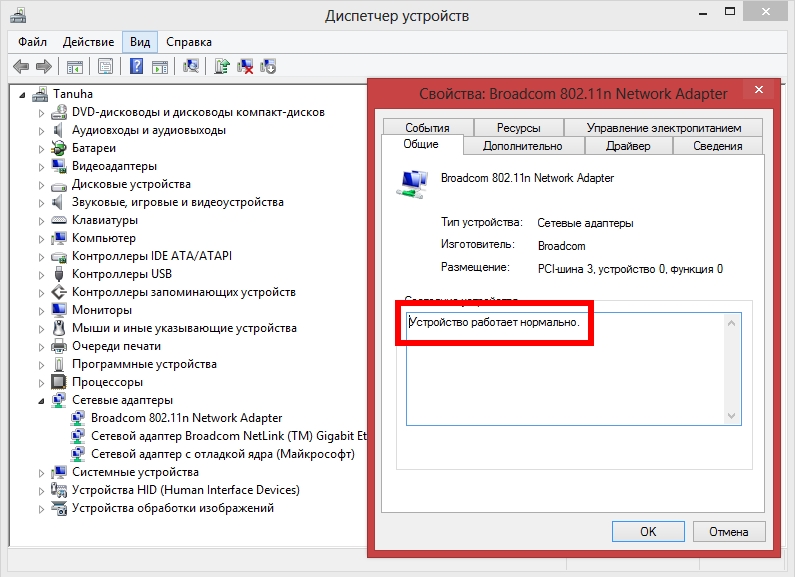
Dacă al doilea computer s-a conectat la Internet cu aceleași setări de rețea, atunci aveți un motiv să începeți să vă simțiți trist. În primul rând, cauza defecțiunii poate fi legată de defectarea portului însuși sub cablul de alimentare. Situația devine mai complicată dacă portul este încorporat în placa de bază. Înlocuirea acestuia va fi dificilă din punct de vedere financiar. Este mai ușor să obțineți o nouă placă de rețea dacă există un slot corespunzător pentru aceasta pe computer (ceea ce este cel mai probabil).

Acordați atenție pictogramei " Conexiune prin retea locala ". Dacă această conexiune este prezentă, atunci cel mai probabil nu ați instalat corect driverele sau setările de pe modem.
Înainte de a merge la centru de service sau magazin, faceți din nou toți pașii de mai sus.
În acest articol, vom încerca să răspundem la toate întrebările și să luăm în considerare toate motivele pentru care computerul nu se conectează la Internet prin cablu. Nu fi surprins de unele situații simple, pentru că se întâmplă. Recomand să citești de la început până la sfârșit, atunci cel mai probabil vei găsi o soluție la problema ta.
Verificați conexiunea prin cablu la internet
Aceasta este una dintre cele mai ușoare situații. Nu fi leneș și verificați cu atenție dacă cablul de alimentare este bine conectat la computer. Trebuie să-l conectați la conectorul de rețea (Ethernet) pornit placa de baza.
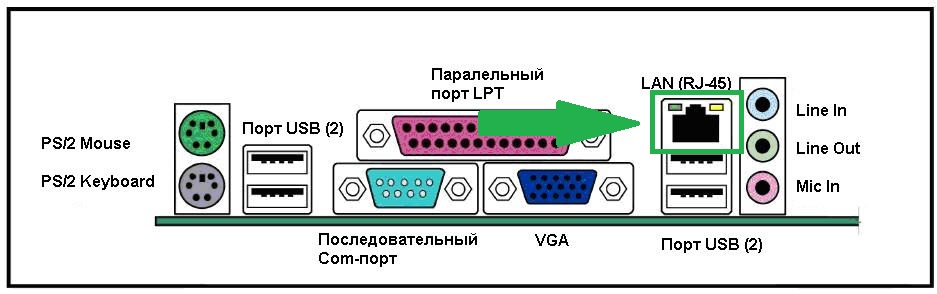

Dacă utilizați un router, atunci firul de internet ar trebui să fie conectat la conectorul Wan, iar computerul cu routerul este conectat cu un cablu de corecție conectat la conectorul LAN.
Probleme cu cablul sau cardul de rețea
Cablul este conectat în siguranță, dar încă nu există internet pe computer. Apoi, trebuie să vă asigurați că computerul dvs. vede deloc conexiunea la rețea. Dacă totul este în regulă, atunci indicatorul de lângă conectorul de pe placa de bază (sau un indicator adecvat de pe router) ar trebui să fie aprins sau să clipească.
Dacă computerul nu vede conexiunea, atunci pe „Bara de activități” veți vedea o astfel de pictogramă în cruce.
Din cauza faptului că este posibil ca computerul să nu vadă conexiunea.
- scos din uz Card de retea computer - trebuie fie să instalați în unitate de sistem alt card sau conectați cablul la alt computer și vedeți dacă există vreun contact acolo.

- Probleme cu firele - verificați dacă există daune sau rupturi. De asemenea, este posibil ca conectorul RJ-45 în sine să fie defect.

- Dacă nu se găsesc daune vizibile, atunci trebuie să sunați la furnizorul dvs. și să clarificați dacă există probleme din partea lui. Se întâmplă că există o întrerupere în linie sau eșuează hardware de rețea, deci computerul nu vede cablul de internet (recent am avut exact această problemă, furnizorul „păcăla” ceva).
Indicatorul clipește, dar tot nu funcționează
Dacă indicatorul de pe placa de bază clipește, cel mai probabil pare să existe un semnal, dar din anumite motive pictograma de pe bara de activități este în continuare tăiată. În acest caz, trebuie să instalați driverul de rețea sau să îl reinstalați dacă există probleme cu acesta. Această situație poate apărea dacă, de exemplu, tocmai ați reinstalat sistemul. Până când nu instalați driverul de rețea necesar, internetul de pe computer prin cablu nu va funcționa. Pentru a căuta și actualiza driverele, vă recomand să utilizați programul descris în.
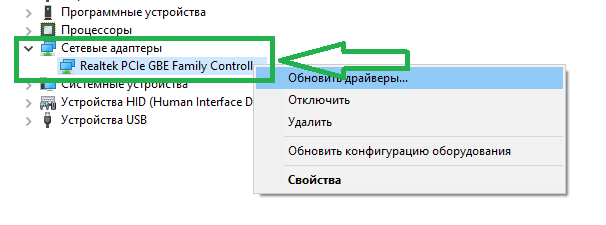 După instalare drivere de rețea, în Manager dispozitive de lângă adaptoare de rețea nu ar trebui să existe pictograme (galben semne de exclamare etc.).
După instalare drivere de rețea, în Manager dispozitive de lângă adaptoare de rețea nu ar trebui să existe pictograme (galben semne de exclamare etc.). Conexiune dezactivată
Driverul este instalat, dar computerul încă nu se conectează la Internet. Apoi verificați dacă conexiunea la rețea este dezactivată. Pentru a face acest lucru, deschideți Panou de control ➜ (Retea si internet)➜ ➜.
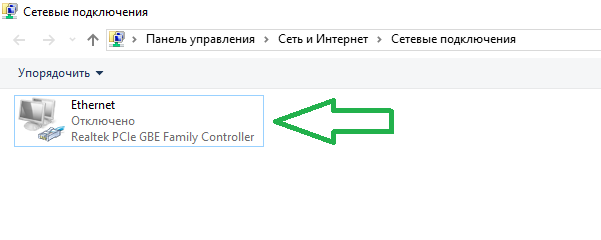
Dacă aveți același lucru ca în captura de ecran, faceți clic pe conexiune Click dreapta mouse-ul și în fereastra care se deschide, selectați Aprinde.

Trebuie să configurați o conexiune la internet
Nu toți furnizorii folosesc distribuția automată a adreselor IP și a serverelor dns. Acestea. nu este întotdeauna posibil să introduceți pur și simplu cablul și totul va funcționa imediat. De foarte multe ori trebuie să configurați o conexiune cu un furnizor (PPPOE, PPTP, L2TP), specificând autentificarea și parola pentru a vă conecta. Ce protocol folosești și cum exact să-l configurezi este mai bine să afli de la furnizorul tău.
Unele companii vă cer să introduceți manual adresa IP alocată dvs. și serverele dns necesare (de obicei sunt specificate în contractul cu furnizorul). Pentru a face acest lucru, deschideți Panou de control➜ (Retea si internet)➜ Centrul de rețea și partajare➜ (Schimbă setările adaptorului). Acum faceți clic dreapta pe dvs conexiune reteași selectați elementul Proprietăți. Găsi Protocolul Internet versiunea 4și dați clic din nou Proprietăți. Introduceți manual adresele necesare și faceți clic Bine.
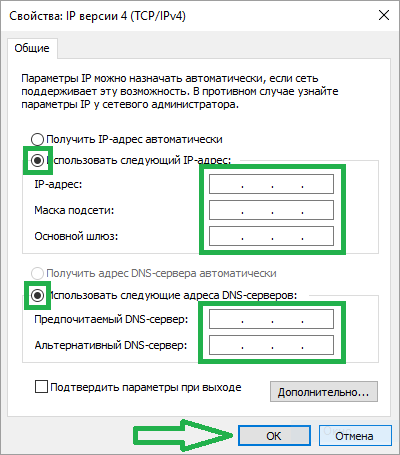
Se întâmplă și invers, când setările „manuale” sunt setate, dar aveți nevoie de „automat”.
Probleme cu routerul
Dacă utilizați router wifi, și deja de la el cablul merge și se conectează la computer, este posibil ca setările routerului să fi mers prost. Până când nu le restabiliți, computerul nu se va conecta la internet. Dar puteți încerca să trageți cablul din router și să îl introduceți direct în unitatea de sistem.
De asemenea, nu excludeți posibilitatea ca routerul dvs. să fie defect din diverse motive. Atunci e mai bine să nu „deranjezi” și să cumperi unul nou.
Nu mai există bani în cont
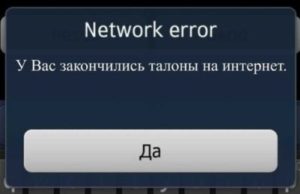
De asemenea, unul dintre motive poate fi că pur și simplu ai rămas fără bani. Internetul este conectat în astfel de cazuri, dar tot nu funcționează. Mulți furnizori au un mesaj corespunzător. Dacă nu aveți un astfel de mesaj, atunci accesați Zona personală abonat și vezi acolo starea contului. Sau sunați la asistență tehnică.
Virușii blochează accesul

De asemenea, virușii informatici pot bloca accesul la Internet. Dacă nu aveți un antivirus instalat, atunci mai degrabă instalați și scanați-vă sistemul pentru amenințări. Faceți clic pe hyperlinkuri pentru a afla.
Proxy configurat incorect
Este pur și simplu imposibil să setați accidental astfel de setări, dar de multe ori computerele nu se conectează la Internet tocmai din acest motiv. Pentru normal conexiune la domiciliu internet, nu sunt necesare servere proxy. Sunt utilizate în mod obișnuit în fabrici și birouri.
Voi arăta exemplul unui browser Mozilla Firefox. Puteți căuta setări similare în Opera, Yandex Browser, Google Chrome si etc.
În general, trebuie să mergeți la browser, să îl găsiți și să îl deschideți Setări.

În continuare, trebuie să găsim Opțiuni de conectareși marcați opusul Detectează automat setările proxy pentru această rețea(s-ar putea să aveți nume diferite ale articolelor, dar esența rămâne aceeași).
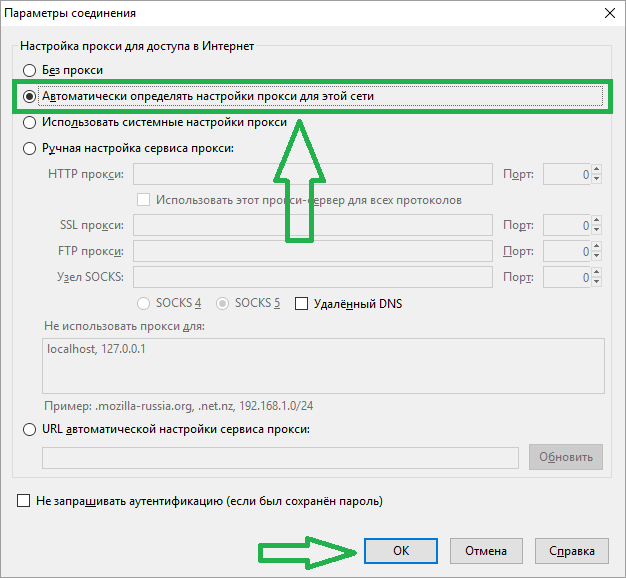
Asta e tot. Sper că articolul meu v-a fost util și v-a ajutat să înțelegeți de ce Internetul prin cablu nu funcționează pe computerul dvs. Dacă nu ai găsit o soluție la problema ta, scrie în comentarii, o vom găsi împreună.
În viața modernă, prezența unui computer acasă sau la serviciu înseamnă automat prezența unei rețele pe acesta, fie locală, fie cu acces la Internet. Cu ajutorul unei plăci de rețea, computerul vă permite să primiți informații, să comunicați și uneori chiar să lucrați sau să vă jucați. Desigur, atunci când rețeaua se prăbușește din orice motiv, simțim că suntem tăiați de marea vastă de oportunități pe care ne-a oferit-o.
Asta mi s-a întâmplat și mie. Pornesc computerul, sistemul pornește - și ce văd? Un mesaj despre un cablu de rețea neconectat în mijlocul ecranului. Dar aveam de gând să-mi verific poșta și să citesc ultimele știri și nu trebuie să uităm că pentru a viziona confortabil filme, pentru a lucra, ai nevoie și de un computer. De unde un astfel de atac cu cablu? De ce placa de rețea nu vede cablul? Windows 7 a fost instalat recent pe computer. Mai mult decât atât, abia ieri totul a funcționat bine - și totuși problema există și trebuie rezolvată.
Verificarea cablului
În primul rând, am verificat cablul în sine - ce se întâmplă dacă într-adevăr nu este conectat? Uneori, acest lucru se întâmplă dacă este atins sau scos din greșeală în timp ce mutați un laptop sau un computer. Pentru a verifica, trageți cablul până la capăt și introduceți-l înapoi. Ar trebui să auziți un clic ușor, care indică faptul că cablul este în poziție. Mai este problema? Continuăm să căutăm o soluție.
Scoatem din nou cablul și îl inspectăm îndeaproape. Merită să începeți cu conectorul în sine - acesta poate fi deteriorat fizic, ceea ce va fi vizibil prin fisuri pe conector sau contactele îndoite și lipsă. Când rezultat pozitiv căutări, conectorul trebuie înlocuit. Dacă totul este în ordine, inspecția se duce fără probleme direct la cablu. O atenție principală ar trebui acordată îndoirilor și rupurilor din împletitură. În caz de deteriorare, cablul este înlocuit, total sau parțial. Practic, nu prea mult. preț mare vă permite să nu pierdeți timpul înlocuindu-i piesa. Este mai ușor să faceți acest lucru cu întregul cablu la cea mai apropiată răsucire, distanța până la care în interiorul unui apartament sau birou depășește rar 10 m.
Verificare computer
După verificarea pentru Vătămare corporală Am afirmat cu regret faptul că placa de rețea încă nu vede cablul de pe laptop. Deci, nu este vorba deloc de cablu.

Este posibil ca problema să se ascundă în computer? Aici, verificarea este destul de simplă, deși aceasta va necesita un alt dispozitiv care are o placă de rețea. Conectăm cablul la el și vedem dacă a apărut internetul. Dacă da, atunci ar trebui să căutați cauza în driverele sau setările plăcii de rețea. Cu toate acestea, poate exista o opțiune cu deteriorarea sau funcționarea defectuoasă a cardului, care în acest caz va trebui pur și simplu înlocuită.
Cu toate acestea, nu vă grăbiți să scăpați de placa de rețea până când nu verificați setările acesteia. Din anumite motive, ar putea rătăci singuri - pentru a remedia o astfel de problemă, ar trebui să contactați furnizorul dvs. de internet și să verificați cu el exact cum ar trebui să fie setările dvs. Și, de asemenea, unele dispozitive similare care suportă transferul de date la o viteză de 1 Gbps, din când în când apar astfel de probleme care necesită setarea setărilor modului de operare la cel mult 100 Mbps.

Și se întâmplă ca placa de rețea să nu vede cablul de internet și „înjură”, trimițându-ți mesaje despre neconectare atunci când programele sale de control - driverele - se pierd și nu mai funcționează corect. Reinstalarea driverului este posibilă, de exemplu, cu disc de sistem inclus cu echipamentul sau poate fi configurat și pe un computer. Dacă aceste opțiuni nu vi se potrivesc, atunci va trebui să descărcați programe de pe Internet, totuși, deja pe alt computer, deoarece rețeaua dvs. nu le vede încă. Pentru o muncă confortabilă pe Internet.
concluzii
Efectuarea tuturor verificărilor de mai sus nu va fi dificilă pentru orice persoană care este mai mult sau mai puțin familiarizată cu un computer. Cu toate acestea, dacă vreuna dintre ele vă provoacă dificultăți sau niciuna dintre verificări nu a mai ajutat, va trebui să contactați un centru de service informatic.

